Napomena: Željeli bismo vam pružiti najnoviji sadržaj pomoći što je brže moguće i to na vašem jeziku. Ova je stranica strojno prevedena te može sadržavati gramatičke pogreške ili netočnosti. Naša je namjera da vam ovaj sadržaj bude koristan. Možete li nam pri dnu ove stranice javiti jesu li vam ove informacije bile korisne? Kao referencu možete pogledati i članak na engleskom jeziku.
Nadzorne ploče komponente PerformancePoint i njihovi web-dijelovi mogu vam pružiti pregršt informacija o vašoj tvrtki ili ustanovi. Budući da su nadzorne ploče komponente PerformancePoint neprestano povezane sa svojim izvorima podataka, informacije na njima ažurne su, a često i interaktivne.
Na nadzornoj ploči komponente PerformancePoint možete učiniti bilo što od sljedećeg:
-
dubinski analizirati podatke prema gore ili dolje
-
filtrirati podatke da bi vam se prikazale samo potrebne informacije
-
istraživati podatke putem akcija na raznim izbornicima
-
otvarati izvješća u novim prozorima
-
izvoziti izvješća u Microsoft Excel ili PowerPoint
-
ispisivati nadzorne ploče i izvješća
U ovom se članku opisuje što možete očekivati da biste vidjeli na stranicu nadzorne ploče komponente PerformancePoint i što je sve obuhvaćeno web-dijela komponente PerformancePoint. Da biste saznali što možete učiniti na nadzorna ploča komponente PerformancePoint ili web-dijela potražite u članku Kretanje po nadzornim pločama komponente PerformancePoint i Istraživanje podataka i karata strategije pregled PerformancePoint.
Što vas zanima?
Sadržaj stranice nadzorne ploče komponente PerformancePoint
Nadzorne ploče ili stranice nadzornih ploča komponente PerformancePoint bitno se razlikuju ovisno o namjeni i dizajnu. Ipak, određeni su dijelovi uvijek prisutni.
-
Okno Brzo pokretanje
-
Web-dijelovi
-
Veza na pomoć
Često su prisutne i veze za kretanje po stanici i filtri. Na sljedećoj stranici nadzorne ploče prikazane su sve te stavke. Brojevi, koji su objašnjeni ispod snimke zaslona, označavaju razne dijelove nadzorne ploče.
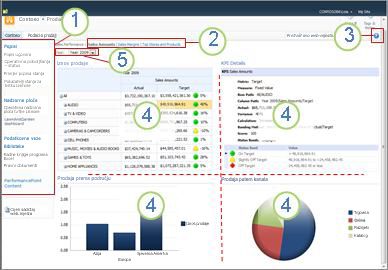
1. brzo pokretanje okna
2. području za navigaciju stranice
3. veza na pomoć
4. web-dijela
5. filtar
Brzo pokretanje
Okno Brzo pokretanje pojavljuje se sa strane nadzorne ploče komponente PerformancePoint i sadrži veze na razne popise i biblioteke dokumenata sustava SharePoint. Neki od primjera veza u oknu Brzo pokretanje obuhvaćaju popise, nadzorne ploče, podatkovne veze, biblioteke i sadržaj komponente PerformancePoint. Te veze možete kliknuti da biste otišli izravno na određeni popis ili u određenu biblioteku sustava SharePoint. Primjerice, da biste pregledali ostale nadzorne ploče objavljene u sustavu Microsoft SharePoint Server, kliknite Nadzorne ploče.
U nekim slučajevima, poput onog u sljedećem primjeru, neki nazivi nadzorne ploče mogli bi biti navedeni u odjeljku Nadzorne ploče okna Brzo pokretanje, ali možda ima više nadzornih ploča nego što je ondje navedeno. Ako kliknete vezu Nadzorne ploče, prikazat će vam se sve dostupne nadzorne ploče.
U ovom je primjeru Operativna nadzorna ploča tvrtke Litware prikazana u oknu Brzo pokretanje i u središnjem oknu, a ostatak dostupnih nadzornih ploča vidljiv je kada kliknete vezu Nadzorne ploče. Ako nadzorna ploča koju tražite nije vidljiva u oknu Brzo pokretanje, kliknite Nadzorne ploče.
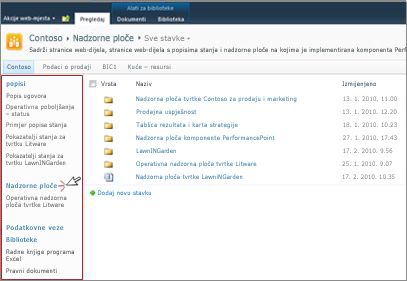
Web-dijelovi
Web-dijelovi na nadzornoj ploči komponente PerformancePoint modularne su jedinice koje sadrže izvješća i tablice s rezultatima komponente PerformancePoint, koje su uglavnom interaktivne.
Neke nadzorne ploče imaju samo jedan web-dio. Druge imaju dva web-dijela ili više njih. Nadzorna ploča iz gornjeg primjera ima četiri web-dijela, a svaki od njih sadrži zasebno izvješće: Iznos prodaje, Prodaja prema području, Pojedinosti o ključnim pokazateljima uspješnosti i Prodaja putem kanala.
Dizajner nadzorne ploče dodjeljuje određenu količinu prostora za svaki web-dio. Ako izvješće sadrži više informacija nego što ih stane u dodijeljeni prostor, pri dnu ili sa strane izvješća, ovisno o tome gdje je potrebno proširenje, pojavljuju se klizači. Neka izvješća imaju klizače i pri dnu i sa strane.
Pomoć
Pomoć možete pronaći tako da kliknete gumb 
Kretanje po stranici
Veze za kretanje po stranici obično se pojavljuju pri vrhu nadzorne ploče. Trenutno odabrana stranica prikazana je u punom fontu. Ostale stranice imaju tekst hiperveze. Za premještanje s jedne stranice na drugu kliknite vezu na odgovarajuću stranicu. Nadzorna ploča iz gornjeg primjera obuhvaća tri stranice nadzorne ploče: Iznos prodaje, Prodajne marže te Najpopularnije prodavaonice i proizvodi. Trenutna stranica je stranica Iznos prodaje. Naziv te stranice prikazan je u punom tamnom fontu.

Filtri
Filtar je kontrola na nadzornoj ploči pomoću koje možete izmijeniti prikaz podataka. Filtri se često pojavljuju pri vrhu stranice nadzorne ploče, no mogu se pojaviti i iznad nekog izvješća ili tablice s rezultatima. Na nadzornoj ploči u ovom članku filtar Godina pojavljuje se pri vrhu stranice. Filtri su uvijek povezani barem s jednim izvješćem ili tablicom s rezultatima, ali mogu biti povezani i s nekoliko izvješća ili tablica s rezultatima te mogu biti povezani i preko više stranica.
Sadržaj web-dijelova
Nadzorne ploče komponente PerformancePoint sadrže razne vrste izvješća. Tablice s rezultatima, koje su posebna vrsta izvješća, pojavljuju se na mnogim nadzornim pločama. Te tablice popularne su jer nude brzi pregled rezultata u odnosu na ciljeve.
Izvješća komponente PerformancePoint uvijek su povezana s izvorom podataka, što znači da su informacije koje su u njima prikazane uvijek ažurne. Većina izvješća komponente PerformancePoint je interaktivna, tako da možete dubinski analizirati podatke, sortirati ih, filtrirati i pregledavati u raznim oblicima. Izvješća možete čak i izvoziti u Microsoft PowerPoint ili Excel ako ih želite koristiti u prezentaciji ili ih dodatno proučavati u proračunskoj tablici.
Izvješća
Na nadzornoj ploči komponente PerformancePoint možete vidjeti razna izvješća, a svako od njih ima svoju namjenu i svako od njih može biti povezano s različitim izvorom podataka. Neka izvješća tako mogu dohvaćati podatke iz podataka o prodaji, a druga iz podataka o proizvodu. Sva izvješća, naravno, mogu dohvaćati podatke iz istog izvora podataka, ovisno o načinu na koji je dizajner postavio izvješća i nadzorne ploče koje ih sadrže.
Vrste izvješća
Nadzorna ploča može sadržavati jednu ili više od sljedećih vrsta izvješća, ali većina nadzornih ploča sadrži neku od kombinacija tih vrsta izvješća.
-
Odgovora nalytic grafikone i rešetke – to obično se prikazuju kao linijski grafikoni, tortne grafikone ili trakastog grafikona, iako možete promijeniti grafički oblici u obliku rešetke. To su iznimno interaktivna.
-
Izvješća komponente Excel Services – prikazuju radne listove programa Excel ili, ponekad, dio radnog lista. Također su vrlo interaktivna.
-
Izvješća komponente SQL Server Reporting Services – izvješća objavljena u komponenti Reporting Services, a zatim uvezena na nadzornu ploču komponente PerformancePoint. Obično su interaktivna.
-
Izvješća sustava ProClarity Server – izvješća objavljena u sustavu ProClarity Analytics Server, a zatim uvezena na nadzornu ploču komponente PerformancePoint. Vrlo su interaktivna.
-
Izvješća web-stranice – interaktivne web-stranice s internih ili vanjskih web-mjesta, prikazane u web-dijelu sustava SharePoint. U načelu se odnose na neke druge stavke nadzorne ploče – npr. burzovno izvješće ili vremensku prognozu. Izvješće web-stranice nalik je bilo kojoj drugoj internetskoj stranici, osim što se nalazi unutar nadzorne ploče komponente PerformancePoint.
-
Tablice s rezultatima – izvješća koja prikazuju performanse uspoređujući stvarne rezultate s ciljnim vrijednostima. Ta izvješća koriste grafičke slike koje se nazivaju pokazateljima da bi vizualno prikazala uspješnost performansi neke stavke. Pokazatelji se često prikazuju u bojama semafora – crvenoj, žutoj i zelenoj, a ponekad možete vidjeti i strelice koje prikazuju uzlazne ili silazne trendove, nasmiješena ili smrknuta lica te druge slike koje vizualno dočaravaju rezultate. Tablice s rezultatima mogu služiti i kao izvori podataka za izvješća s detaljima o ključnim pokazateljima uspješnosti i karte strategije.
-
Karte strategije – ta izvješća dijagrami su programa Microsoft Visio povezani s tablicama s rezultatima komponente PerformancePoint koja ukratko prikazuju razne performanse. Oblici su povezani s ključnim pokazateljima uspješnosti u povezanim tablicama s rezultatima, a njihove se boje automatski ažuriraju da bi odrazile trenutne performanse.
-
Izvješća s detaljima o ključnim pokazateljima uspješnosti – ta izvješća sadrže informacije o svakom od ključnih pokazatelja uspješnosti (KPI) u tablici s rezultatima. Izvješće s detaljima o ključnim pokazateljima uspješnosti uvijek je povezano s tablicom s rezultatima, a ta se tablica uvijek nalazi na istoj stranici nadzorne ploče kao i izvješće s detaljima o ključnim pokazateljima uspješnosti. Izvješće s detaljima o ključnim pokazateljima uspješnosti nije interaktivno. Njegova je svrha pojasniti vam način na koji se mjere performanse svake stavke u tablici s rezultatima. Izvješće s detaljima o ključnim pokazateljima uspješnosti, međutim, može djelovati interaktivno jer se ažurira svaki put kada kliknete ciljne ili stvarne vrijednosti u tablici s rezultatima.
Slika svake od sljedećih vrsta izvješća i detaljnije opisa od njih potražite u članku Upoznavanje s vrstama izvješća komponente PerformancePoint i Dodatne informacije o tablicama rezultata komponente PerformancePoint.
Da biste saznali kako istraživati podatke u izvješća komponente PerformancePoint, pogledajte upute za kretanje po nadzornim pločama komponente PerformancePoint i Istraživanje podataka.
Izbornici
Izbornici web-dijelova i izbornici koji se otvaraju klikom desnom tipkom miša imaju važnu ulogu na nadzornim pločama i web-dijelovima komponente PerformancePoint. Svaki web-dio ima vlastiti izbornik, a svako izvješće najčešće ima jedan ili više izbornika koji se otvaraju klikom desnom tipkom miša. Putem tih izbornika možete u potpunosti istražiti podatke u svakom izvješću.
Izbornici web-dijelova
Izbornik web-dijelova prikazuje se kao trokutić iznad izvješća. Kada ga kliknete, otvarate padajući okvir koji sadrži mogućnosti izbornika za web-dio koji pregledavate. Da biste ga pronašli, možda ćete morati postaviti miš iznad izvješća tako da padajuća slika postane vidljiva.
U sljedećem je primjeru prikazan izbornik web-dijela Prodaja prema području, kao i četiri dostupne mogućnosti za taj web-dio. Mogućnost otvaranja izvješća u novom prozoru vrlo je praktična ako u web-dijelu imate vrlo dugačko izvješće.

Izbornici koji se otvaraju klikom desnom tipkom miša
Izbornici koji se otvaraju klikom desnom tipkom miša pružaju mnoge mogućnosti koje se mogu mijenjati, ovisno o vrsti izvješća i o tome koji dio izvješća kliknete. U sljedećem primjeru prikazano je kako se, ako desnom tipkom miša kliknete izvješće izvan trake, prikazuje izbornik koji vam omogućuje da na izvješće primijenite razne naredbe. Možete čak promijeniti i vrstu prikazanog izvješća.
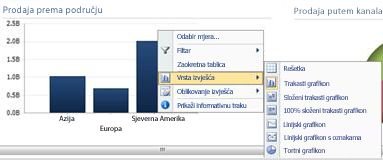
Ako kliknete izravno na traci istog izvješća, međutim, prikazat će vam se drugačiji izbornik koji se otvara klikom desnom tipkom miša. Kao što je prikazano u sljedećem primjeru, možete dubinski analizirati podatke specifične za određenu traku, filtrirati njezine podatke, sortirati ih, prikazati više detalja i slično. To možete učiniti za svaku traku grafikona.
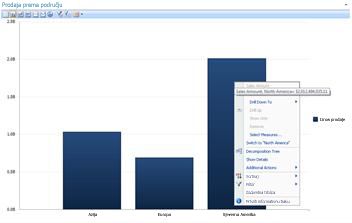
Ako imate linijski grafikon, desnom tipkom miša možete kliknuti točku podataka i prikazat će vam se sličan izbornik.
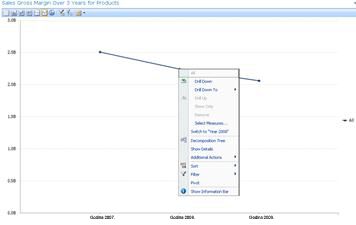
Ako desnom tipkom miša kliknete analitičku rešetku, prikazat će se nešto drugačiji izbornik:
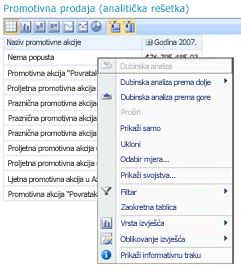
U načelu je poželjno kliknuti desnom tipkom miša unutar bilo kojeg izvješća komponente PerformancePoint te unutar raznih dijelova tog izvješća da biste saznali koje su vam mogućnosti izbornika dostupne. Ako ste analitičku rešetku ili grafikon promijenili u neku drugu vrstu izvješća, možda će se promijeniti i mogućnosti. Pokušajte raditi s izvješćima komponente PerformancePoint da biste vidjeli koje vam mogućnosti nude željeni prikaz i potrebne podatke.
Filtri
Na nadzornoj ploči mogu postojati dvije vrste filtara. Filtri koji se ovdje nazivaju “filtri nadzorne ploče” obično se pojavljuju pri vrhu stranice nadzorne ploče ili iznad pojedinačnog web-dijela. Drugi filtri, koji se ovdje nazivaju “filtri na izbornicima koji se otvaraju klikom desnom tipkom miša”, pojavljuju se u nekim pojedinačnim web-dijelovima kada desnom tipkom miša kliknete izvješće ili neku stavku tog izvješća.
Filtri nadzorne ploče
Filtri nadzorne ploče kontrole su na stranici nadzorne ploče koje olakšavaju traženje potrebnih podataka. Filtri se mogu primijeniti na jedno ili više izvješća na stranici nadzorne ploče. Ako odaberete neku stavku filtra, promatrajte nadzornu ploču da biste vidjeli koja će se izvješća ažurirati. Ako je, primjerice, u primjeru na početku izvješća nadzorne ploče promijenjena godina, ažuriraju se tri od četiri grafikona. Samo tortni grafikon ostaje nepromijenjen.
Neke nadzorne ploče imaju više filtara. Svaki od tih filtara može biti povezan s istim ili s različitim izvješćima. Sljedeće izvješće ima dva filtra – jedan za vrijeme, a drugi za mjesto. Filtar Vrijeme povezan je sa svim izvješćima osim tortnog grafikona. Filtar Mjesto povezan je s tortnim grafikonom i analitičkim grafikonom Iznos prodaje. Filtar Vrijeme prikazuje 2007. godinu, a filtar Mjesto prikazuje Aziju.
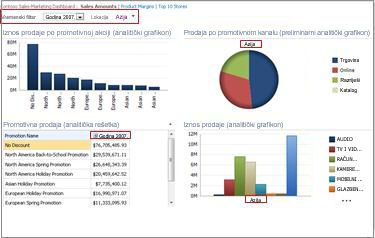
Ako promijenite filtar Vrijeme u 2008. godinu, a filtar Mjesto u Europu i Sjevernu Ameriku, vidjet ćete da je filtar Mjesto primijenjen na grafikone Prodaja po kanalima i Iznos prodaje, a filtar Vrijeme na grafikone Iznos prodaje po promotivnoj akciji, Promotivna prodaja i Iznos prodaje.
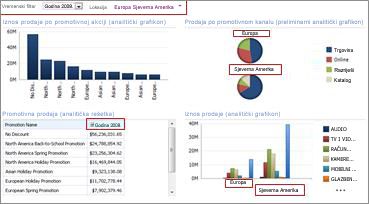
Filtri na izbornicima koji se otvaraju klikom desnom tipkom miša
Filtri na izbornicima koji se otvaraju klikom desnom tipkom miša filtriraju podatke u konkretnim izvješćima ili dijelovima izvješća koje istražujete. Filtri se ne primjenjuju na čitavu nadzornu ploču. Dvije vrste filtara koje su dostupne na izbornicima koji se otvaraju klikom desnom tipkom miša su Prvih 10 i Filtri vrijednosti.
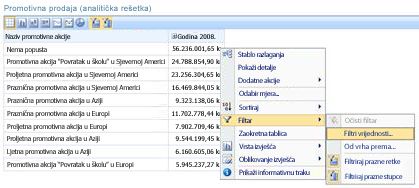
Dodatne informacije o filtrima i filtriranje potražite u članku poslovno obavještavanje u programu Excel i komponenti Excel Services (SharePoint Server 2013) i koristili više filtara radi fokusiranja na određene informacije.










